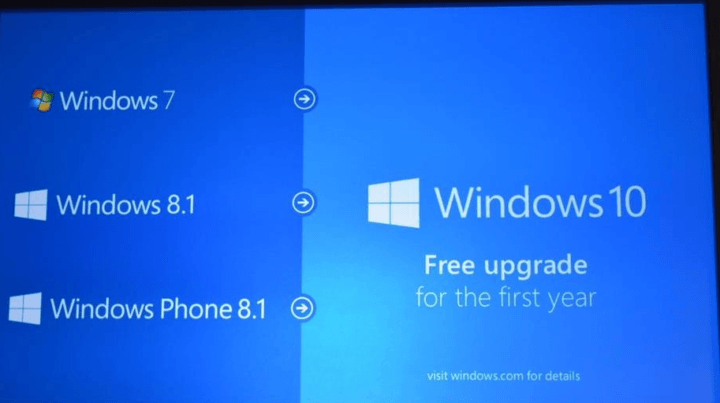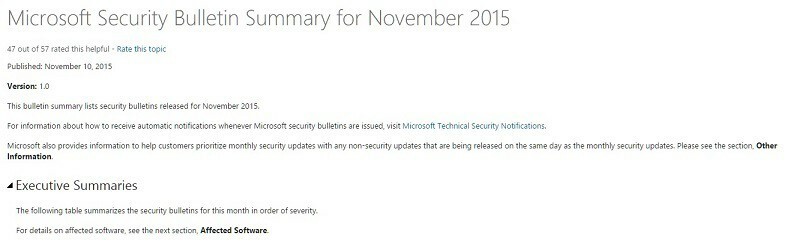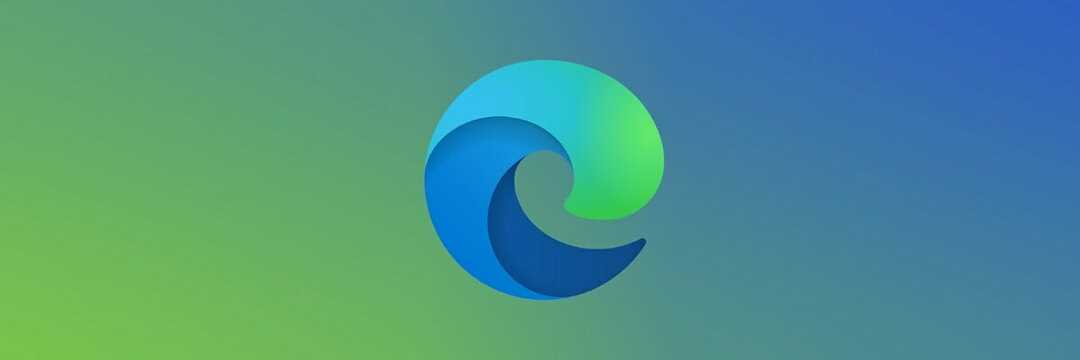אם אינך מצליח להקליד את תיבת החיפוש של Windows 10, אתה לא לבד. משתמשים רבים מתמודדים עם בעיה זו. אבל, אין צורך לדאוג מכיוון שיש תיקון פשוט לבעיה זו. לפני שתנסה תיקון כלשהו, פשוט נסה להפעיל את חומת האש, אם היא מושבתת. עבור חלק מהמשתמשים זה תיקן את הבעיה.
תיקון 1 - שימוש בתיבת הפקודה RUN
1. לחץ על Wמקש indows + R. מקש יחד לפתיחת RUN.
2. לִכתוֹב C: \ Windows \ system32 \ ctfmon.exe בתוכה לחץ על אישור.
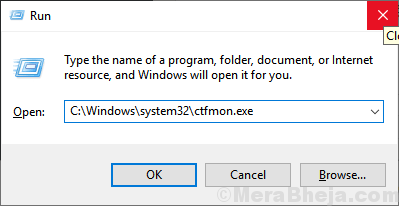
אם זה פותר את הבעיה, פירוש הדבר ש- ctfmon.exe לא פועל במחשב שלך. במקרה כזה עשה דבר אחד: -
1. ללחוץ מקש Windows + R יחד מהמקלדת שלך.
2. סוּג taskchd.msc בתוכה ולחץ על אישור.
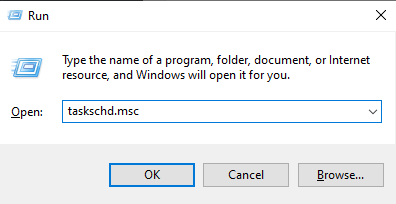
3. דפדף למיקום הבא בתפריט הימני.
מיקרוסופט> Windows> TextServicesFramework
4. עכשיו, בצד ימין, לחץ לחיצה ימנית על MsCtfMonitor ובחר הפעל.
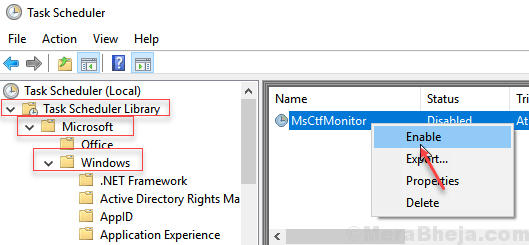
תיקון 2 - שימוש ב- Powershell
1. ללחוץ CTRL + SHIFT + Esc מקשים יחד לפתיחה מנהל משימות.
2. עכשיו, לך אל קובץ> הפעל משימה חדשה.
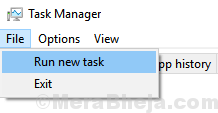
3. תיבת סימון אומרת צור משימה זו עם הרשאות ניהול.
4. לִכתוֹב פגז כוח בתוכה ולחץ על אישור.
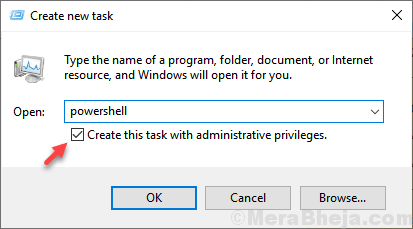
5. העתק והדבק את הקוד המופיע למטה בחלון Powershell ולחץ על מקש Enter.
$ manifest = (Get-AppxPackage Microsoft. WindowsStore) .InstallLocation + '\ AppxManifest.xml'; Add-AppxPackage -DisableDevelopmentMode-רשום $ manifest
6. סגור את פגז כוח חלון לאחר סיום הביצוע.
7. איתחול המחשב שלך.
תיקון 3 - שימוש בשורת הפקודה
1. לִפְתוֹחַ שורת פקודה כמנהל. ללחוץ מקש Windows + R מקש יחד ופתח את תיבת הפקודה. עכשיו, הקלד cmd בו ולחץ CTRL + SHIFT + Esc מקשים יחד בבת אחת מהמקלדת.
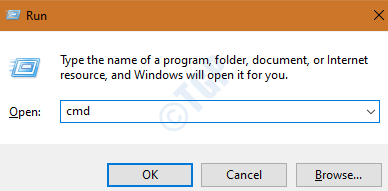
2. העתק והדבק את הקוד המופיע למטה והקש Enter.
PowerShell -ExecutionPolicy ללא הגבלה
3. כעת העתק והדבק את הקוד המופיע למטה והפעל את הפקודה על ידי לחיצה על מקש Enter.
Get-AppXPackage -AllUsers | Where-Object {$ _. InstallLocation-like "* SystemApps *"} | Foreach {Add-AppxPackage -DisableDevelopmentMode - רשום "$ ($ _. InstallLocation) \ AppXManifest.xml"}
4. איתחול המחשב שלך.
תיקון 4 - הפעל מחדש את סייר הקבצים
1. לחץ לחיצה ימנית על שורת המשימות.
2. לחץ על מנהל משימות.
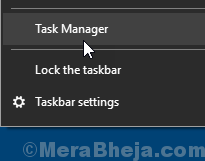
3. לְאַתֵר Windows Explorer.
4. לחץ עליו לחיצה ימנית ובחר איתחול.

תיקון 5 - הפעל מקלדת מגע ושירות כתב יד
1. לחץ לחיצה ימנית על הַתחָלָה לַחְצָן.
2. לחץ על ניהול מחשב

3. לחץ פעמיים על שירותים ויישומים להרחיב אותו.
4. כעת לחץ על שירותים.

5. עכשיו, אתר שירות מקלדת מגע וכתב יד בצד ימין.
6. לחץ על הַתחָלָה ושנה את סוג ההפעלה ל אוֹטוֹמָטִי.
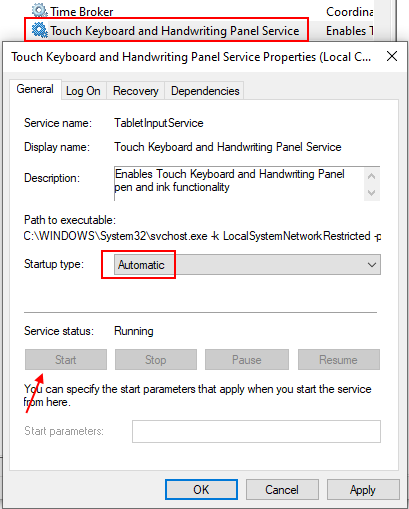
7. לחץ על להגיש מועמדות ולחץ על בסדר.